はじめに
タスク管理ツールといえば、『Trello』を使っているという方が多いと思いますが、同じ様なカンバン方式のツールは多々あります。
Microsoftの『Planner』もそのひとつです。
『Planner』に移行したいけど、、、、データ移行がなぁ。。。
という事もあるかと思い。
『Trello』⇛ 『Planner』へのデータの移行方法を紹介します。
『Microsoft Flow』という、Webアプリケーション間の連携ツールを使用します。
ちなみに、Microsoftの公式コミュニティでは「できない」という回答となっています。
紹介する方法は「完全」にではありませんが、一から登録するよりははるかに移行が楽になる方法となっています。
必要なもの
- Trello
既に使用している事が前提になります。
- Microsoft Planner
Office 365のライセンスが必要になります。
中小企業:Office 365 Business Premium以上
大企業:Office 365 Enterprise E3以上
が必要です。
- Microsof Flow
Microsoft Planner が使えるライセンスがあれば、問題無く使えます。
Webアプリケーション間の連携ツールで、『IFTTT』や『zapier』と同様です。
MS製品との連携に特化しているのが特徴です。
事前準備
Trelloの状態を確認しておきます。
以下の様に、リストにタスクがぶら下がっている状態だと思います。
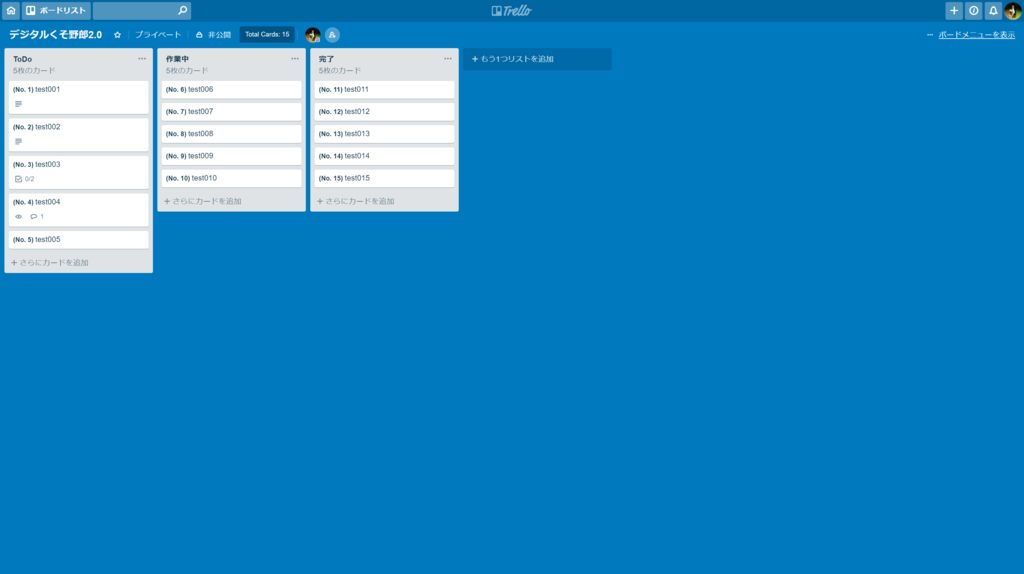
Microsoft Plannerの枠を作成します。
Trelloと同様のリスト(Plannerではバケット)を作成しておきます。

Microsoft Flowで連携タスクを作成していきます。
フロー作成の画面で"一から作成"をクリックします。

次の画面の検索窓に"trello"と入力し、トリガーの"新しいカードがボードに追加される場合"をクリックします。

FlowでTrelloを初めて使う場合はサインインボタンが表示されると思います。
その場合はサインインしてください。
移行したいTrelloのボードを選択し、"新しいステップ"をクリックします。

次の画面の検索窓に"planner"と入力し、"タスクを作成する"をクリックします。

プランIDは移行先のPlannerを選択します。
タイトルは移行元のTrelloのカード名を選択します。
バケットIDは移行先のPlannerのバケット名を選択します。
※Trelloのリスト毎に移行していくので、最初に移行するバケットを選択してください。
"新しいステップ"をクリックします。

検索窓に"Planner"と入力し、"タスクの詳細の更新"をクリックします。

タスクIDはPlannerのタスクIDを選択します。
説明にTrelloのカードの説明を選択します。
"保存"をクリックします。

事前準備は完了です。
これで、Trelloに新しいカードが作成されたら、Plannerの指定したバケットに同じカード名のタスクが追加されます。追加後、カードの説明欄に記入がある場合は、タスクの説明欄にも同じものが入ります。
※注意:Trelloタスクのチェックリスト、添付ファイル、コメント、メンバーなどは引き継ぐことができません。
移行作業
ここから、実際にTrelloのカードを移行する作業に入ります。
Trelloのボードを開きます。
リストの"・・・"をクリックし、"リストをコピー"をクリックします。

"リストを作成"をクリックします。

リストが複製されました。
この動作が、Plannerでトリガーとしていた、"新しいカードがボードに追加される場合"に該当し、Planner側にカードが作成されることになります。

Planner側を確認します。
タスクの順番は前後しますが、ちゃんと作成されています。

説明が入っていたものは、説明も移行されます。

次のリストを移行する際は、Flowの設定を修正します。
バケットIDを次に移行するTrelloのリストに対応したモノに変更します。
"保存"をクリックします。

Trelloで次に移行するリスト(作業中)をコピーします。

移行されました。

この作業を繰り返して、移行完了となります。
〆